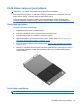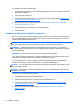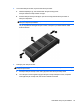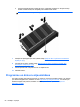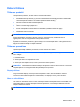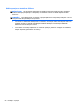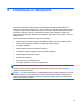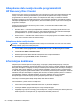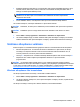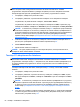Get started HP Notebook PC - Windows 7
Table Of Contents
- Iepazīšanās
- Datora iepazīšana
- Tīklošana
- Interneta pakalpojumu sniedzēja (IPS) pakalpojumu lietošana
- Savienojuma izveide ar bezvadu tīklu
- Savienojuma izveide ar vadu tīklu
- Multivide
- Ārējās kartes un ierīces
- Strāvas pārvaldība
- Datora izslēgšana
- Enerģijas opciju iestatīšana
- Akumulatora strāvas izmantošana
- Papildinformācijas par akumulatoru atrašana
- Rīka Akumulatora pārbaude lietošana
- Atlikušā akumulatora uzlādes līmeņa parādīšana
- Akumulatora izlādes laika palielināšana
- Zemu akumulatora uzlādes līmeņu pārvaldība
- Akumulatora strāvas saglabāšana
- Maināmā akumulatora glabāšana (tikai atsevišķiem modeļiem)
- Atbrīvošanās no maināmā akumulatora (tikai atsevišķiem modeļiem)
- Maināmā akumulatora ievietošana atpakaļ (tikai atsevišķiem modeļiem)
- Ārēja maiņstrāvas avota izmantošana
- Tastatūra un rādītājierīces
- Apkope
- Dublēšana un atkopšana
- Atbalsts
- Specifikācijas
- Alfabētiskais rādītājs
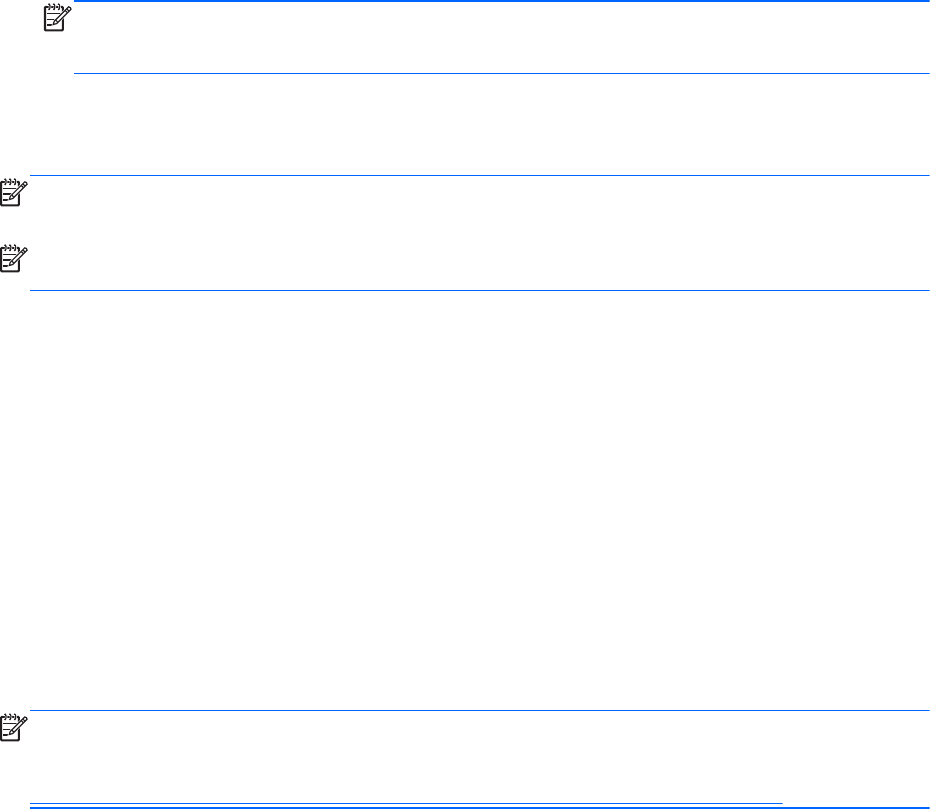
●
Saglabājot dublējumkopijas diskos, izmantojiet šādu veidu diskus (jāiegādājas atsevišķi): CD-R,
CD-RW, DVD+R, DVD+R DL, DVD-R, DVD-R DL vai DVD±RW. Izmantojamā diska veids ir
atkarīgs no lietotā optiskā diskdziņa veida.
PIEZĪME. DVD diski un divslāņu (DL) DVD diski nodrošina lielāka apjoma informācijas
glabāšanu kā CD diski, tāpēc to izmantošana datu dublēšanai samazina nepieciešamo
atkopšanas disku skaitu.
●
Veicot dublēšanu diskos, numurējiet katru disku pirms tā ievietošanas ārējā diskdzinī.
Lai izveidotu dublējumu, izmantojot dublēšanas un atjaunošanas līdzekli:
PIEZĪME. Nodrošiniet, lai dators pirms dublēšanas procesa sākšanas būtu pievienots maiņstrāvas
avotam.
PIEZĪME. Dublēšanas process var ilgt vairāk nekā stundu atkarībā no failu lieluma un datora
ātruma.
1. Atlasiet Sākt > Visas programmas > Uzturēšana > Dublēšana un atjaunošana.
2. Lai iestatītu dublējumkopiju, izveidotu sistēmas attēlu (tikai atsevišķiem modeļiem) vai izveidotu
sistēmas labošanas disku (tikai atsevišķiem modeļiem), izpildiet ekrānā redzamās instrukcijas.
Sistēmas atkopšanas veikšana
Sistēmas kļūmes vai nestabilas darbības gadījumam datorā ir nodrošināti šādi rīki failu atkopšanai:
● Windows atkopšanas rīki: var izmantot Windows rīku Dublēšana un atjaunošana, lai atkoptu
informāciju, kas iepriekš ir dublēta. Varat arī izmantot Windows sākuma labošanas rīku, lai
novērstu problēmas, kas traucē pareizu Windows startēšanu.
●
Taustiņa f11 atkopšanas rīki: cietā diska sākotnējā attēla atkopšanai varat izmantot taustiņa f11
atkopšanas rīkus. Attēlā ir iekļauta operētājsistēma Windows un rūpnīcā instalētā
programmatūra.
PIEZĪME. Ja neizdodas sāknēt (startēt) datoru un nav iespējams izmantot iepriekš izveidotus
sistēmas labošanas diskus (tikai atsevišķiem modeļiem), jums jāiegādājas operētājsistēmas Windows
7 DVD disks, lai varētu atsāknēt datoru un salabot operētājsistēmu. Papildinformāciju skatiet sadaļā
Operētājsistēmas Windows 7 DVD diska (iegādājams atsevišķi) izmantošana 63. lpp.
Windows atkopšanas rīku izmantošana
Lai atkoptu iepriekš dublēto informāciju, veiciet tālāk norādītās darbības.
1. Atlasiet Sākt > Visas programmas > Uzturēšana > Dublēšana un atjaunošana.
2. Lai atkoptu sistēmas iestatījumus, datoru (tikai atsevišķiem modeļiem) vai failus, izpildiet ekrānā
redzamās instrukcijas.
Lai atkoptu informāciju, izmantojot rīku Sākuma labošana, veiciet šādas darbības:
Sistēmas atkopšanas veikšana 61